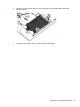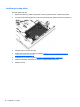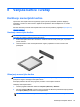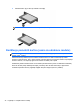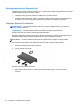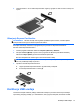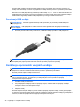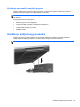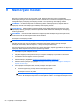User Guide - Linux
Table Of Contents
- Dobro došli
- Upoznajte svoj računar
- Umrežavanje
- Tastatura i pokazivački uređaji
- Multimediji
- Upravljanje napajanjem
- Isključivanje računara
- Postavljanje opcija napajanja
- Korištenje baterijskog napajanja
- Prikazivanje preostalog nivoa napunjenosti baterije
- Umetanje ili uklanjanje baterije
- Punjenje baterije
- Maksimiziranje vijeka trajanja baterije
- Upravljanje niskim nivoima napunjenosti baterije
- Prepoznavanje niskih nivoa napunjenosti baterije
- Rješavanje niskog nivoa napunjenosti baterije
- Rješavanje niskog nivoa napunjenosti baterije kada je vanjsko napajanje dostupno
- Rješavanje niskog nivoa napunjenosti baterije kada je napunjena baterija dostupna
- Rješavanje niskog nivoa napunjenosti baterije kada nikakav izvor napajanja nije dostupan
- Rješavanje niskog nivoa napunjenosti baterije kada računar ne može izaći iz stanja hibernacije
- Štednja energije baterije
- Pohranjivanje baterije
- Odlaganje iskorištene baterije
- Zamjena baterije
- Korištenje vanjskog napajanja naizmjeničnom strujom
- Pogoni
- Vanjske kartice i uređaji
- Memorijski moduli
- Sigurnost
- Zaštita računara
- Korištenje lozinki
- Korištenje funkcije Automatski DriveLock programa Computer Setup (Postavljanje računara)
- Korištenje softvera zaštitnog zida
- Ugradnja opcionalnog sigurnosnog kabla
- Korištenje čitača otiska prsta (samo na odabranim modelima)
- Izrada rezervnih kopija i obnova
- Computer Setup (Postavljanje računara) (BIOS) i Advanced System Diagnostics (Napredna dijagnostika s ...
- MultiBoot
- Rješavanje problema i podrška
- Rješavanje problema
- Računar se ne može pokrenuti
- Ekran računara je prazan
- Softver nepravilno funkcionira
- Računar je uključen, ali ne reagira
- Računar je neobično topao
- Vanjski uređaj ne radi
- Veza s bežičnom mrežom ne radi
- Računar ne prepoznaje optički pogon
- Disk se ne reproducira
- Film nije vidljiv na vanjskom ekranu
- Proces snimanja diska ne počinje ili se zaustavlja prije dovršetka
- Kontaktiranje odjela za podršku
- Naljepnice
- Rješavanje problema
- Čišćenje računara
- Specifikacije
- Elektrostatičko pražnjenje
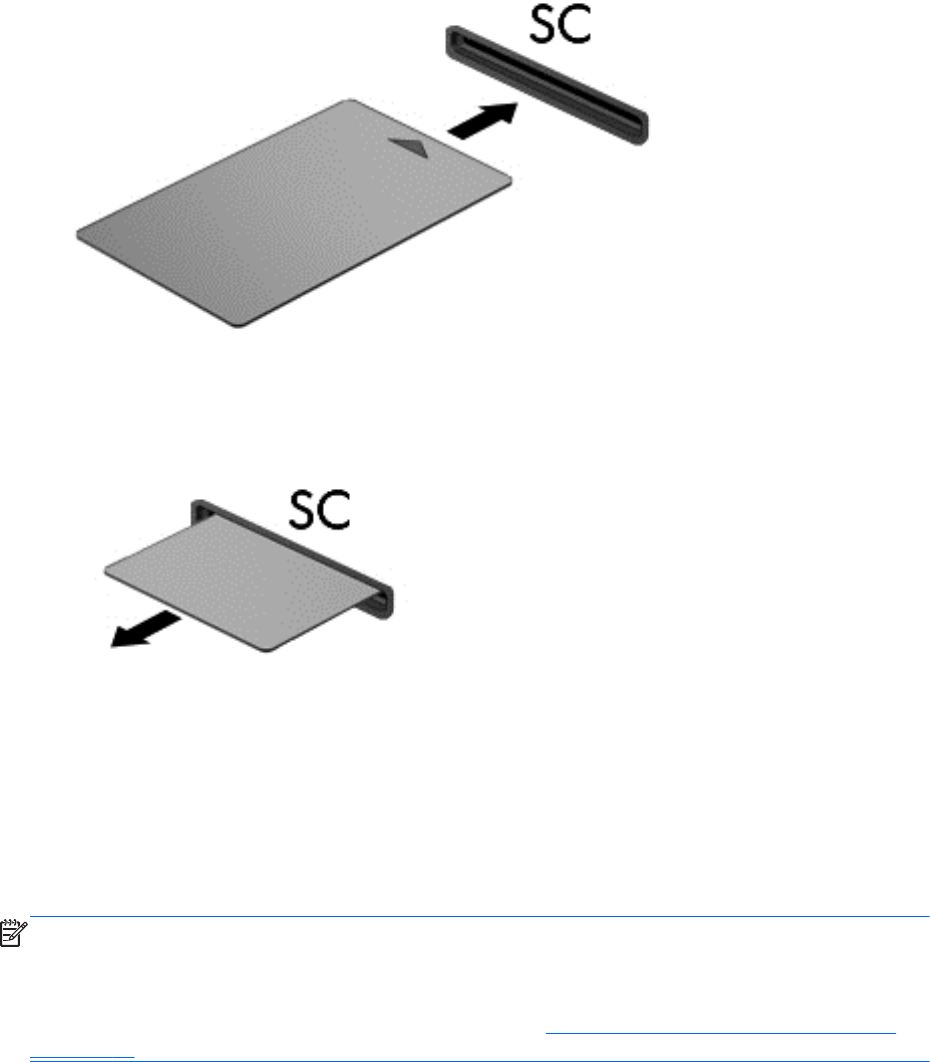
Umetanje pametne kartice
1. Držite karticu s naljepnicom okrenutom prema gore i pažljivo gurajte karticu u čitač pametne
kartice sve dok se ne uklopi na mjesto.
2. Slijedite uputstva na ekranu za prijavu na računar pomoću PIN-a pametne kartice.
Uklanjanje pametne kartice
▲
Uhvatite pametnu karticu za rub i izvucite je iz čitača pametne kartice.
Korištenje kartica ExpressCard (samo na odabranim
modelima)
Kartica ExpressCard je PC kartica visoke kvalitete koja se umeće u utor za ExpressCard karticu.
ExpressCard kartice su dizajnirane tako da odgovaraju standardnim specifikacijama Međunarodna
asocijacija za memorijske kartice osobnih računara (PCMCIA), ali moguće je da će vam biti potreban
aplikacijski softver kako biste koristili uređaj.
NAPOMENA: Da biste štedili energiju, zaustavite ili uklonite ExpressCard karticu kada nije u
upotrebi. Ako vaša kartica ExpressCard predstavlja mrežni uređaj, isključite ExpressCard prije njenog
uklanjanja s računara. Da biste isključili ExpressCard, desnim dugmetom kliknite ikonu Network
Connection (Mrežna veza) u području s obavještenjima, krajnje desno na traci zadataka, a zatim
onemogućite mrežnu vezu. Za više informacija pogledajte
Korištenje kontrola operativnog sistema
na strani 16 i konsultirajte upute proizvođača kartice ExpressCard.
Korištenje kartica ExpressCard (samo na odabranim modelima) 45